제이오캐드디자인학원-PADS Logic 회로를 Orcad Capture로 변환하는 방법
# 제이오캐드디자인학원-PADS Logic 회로를 Orcad Capture로 변환하는 방법 #
01. 제일 먼저, PADS DX Designer 를 실행합니다. (자신의 PC설치되었는지를 확인하세요..)

02. Start Page에서, PADS Intergated를 선택하고, PADS를 클릭합니다.
프로젝트 이름을 넣고, [Create]를 누릅니다.

03. File : Import를 클릭하여, PADS Logic를 클릭합니다. (불러올 회로를 선택합니다.)

04. [Schematics]항목에서 Add를 누르고, 변환하고자 하는 PADS Logic파일을 선택합니다.

05. Translate symbols only는 해제하고, Translate를 누른뒤, 완료되면, Close를 누릅니다.
(회로에 따라, 다수의 핀이 사용되는 심볼에서 에러가 나타날수 있습니다.)
에러는 발생되었지만, 아마도, Power와 Gnd 부분에 대한 심볼에러로 보입니다.
어째든, 포스팅은 강행합니다.~~~~~

06. 회로가 정상적으로 변환되었고, 이제 중요한 부분입니다.
07. File : Export를 눌러, 외부파일형식으로 저장하겠습니다.
EDIF Schematic를 선택합니다.

08. 저장위치를 지정하고, 확인을 누릅니다.

09. ORCAD Capture를 실행하고, File : Import Design를 클릭합니다.
Open에 변환된 MAIN_3.eds를 선택합니다. (자신이 변환한 파일명)
Configuration에는 대충 넣어줍니다.
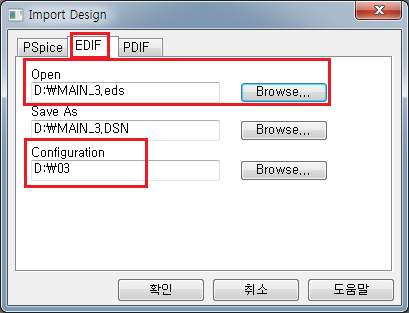
10. 잠시후, Log창에 Error가 있다 라는 창이 뜹니다. 무시하고, 확인을 누르면
변환된 회로도가 나타납니다. 화면내에 보이지 않으면, Zoom to all를
클릭하면 보입니다.

11. 변환된 모습입니다.

강의가 도움이 되시면, 댓글과 사랑을 주십시요..
'PCB > PADS교안' 카테고리의 다른 글
| 2. PADS VX - Logic 환경설정 (0) | 2022.12.09 |
|---|---|
| 1. PADS VX - Logic 시작하기 (0) | 2022.12.08 |
| 제이오캐드디자인학원-PADS Layout-Copper로 KeyPad PCB Decal 만들기 (0) | 2020.03.20 |
| 제이오캐드디자인학원-PADS Layout-Header PCB Decal 만들고, Keepout영역 지정하기 (0) | 2020.03.19 |
| 제이오캐드디자인학원-PADS 한글 매뉴얼 (Layout_13강좌) (0) | 2020.03.16 |
| 제이오캐드디자인학원-PADS 한글 매뉴얼 (Layout_12강좌) (0) | 2020.03.16 |
| 제이오캐드디자인학원-PADS 한글 매뉴얼 (Layout_11강좌) (0) | 2020.03.16 |
| 제이오캐드디자인학원-PADS 한글 매뉴얼 (Layout_10강좌) (0) | 2020.03.16 |





